手机淘宝的账号保护怎样添加手机验证?
1、在自己的手机桌面上找到【手机淘宝】的桌面图标,点击打开,进入自己的淘宝主页面。
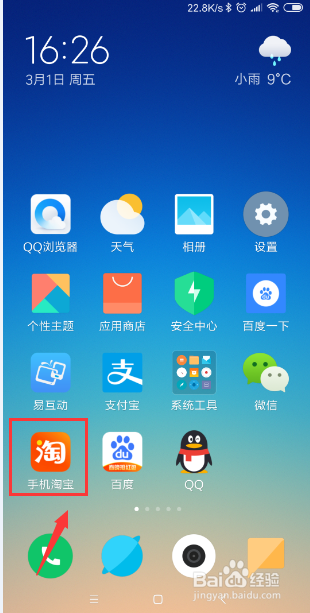
2、在淘宝的主页面,点击右下角的【我的】,如图所示。
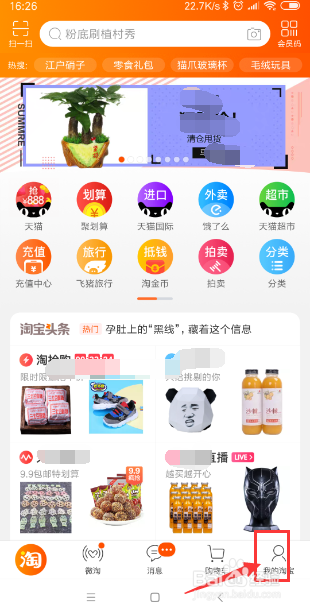
3、然后在我的淘宝主页面,点击右上角的设置图标。
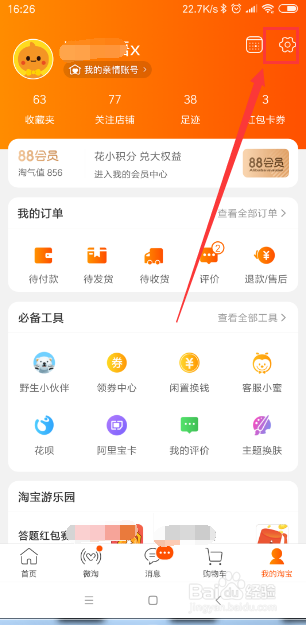
4、在设置的主页面,找到【账户与安全】选项,点击打开。
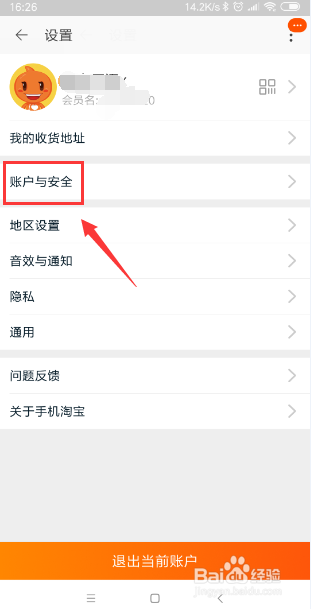
5、在账户与安全的主页面,找到【账号保护】选项,点击打开。
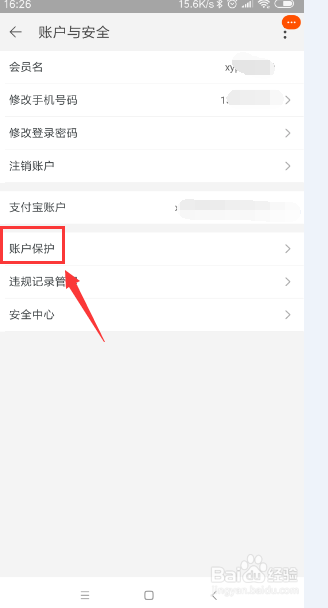
6、在安全中心,找到【我的保护】选项,点击打开。
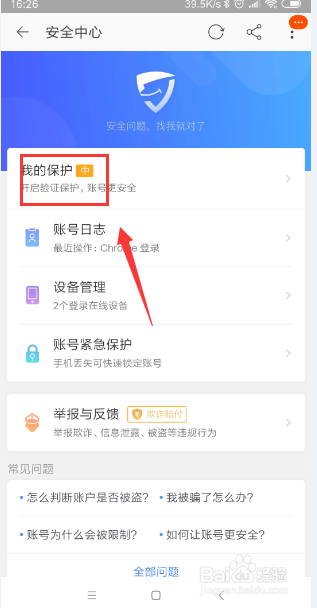
7、找到【账号保护】选项,点击打开。
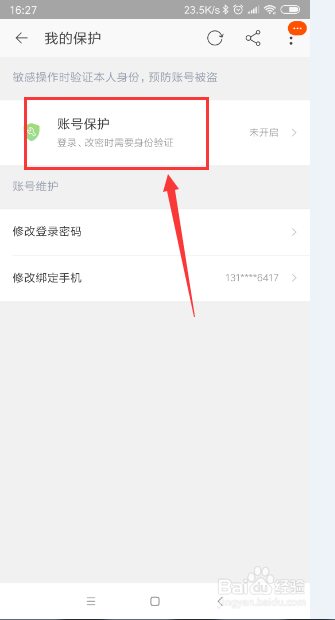
8、在账号保护的主界面,找到【手机验证】选项,点击打开。
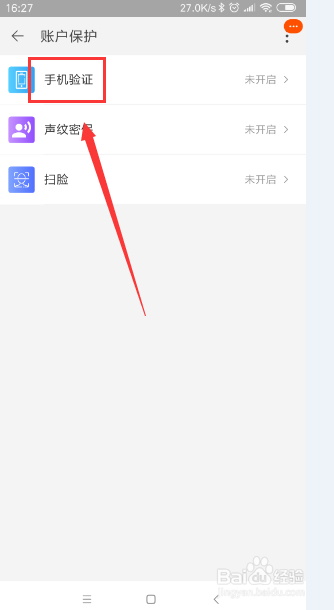
9、输入验证码,手机通过验证就设置成功了。
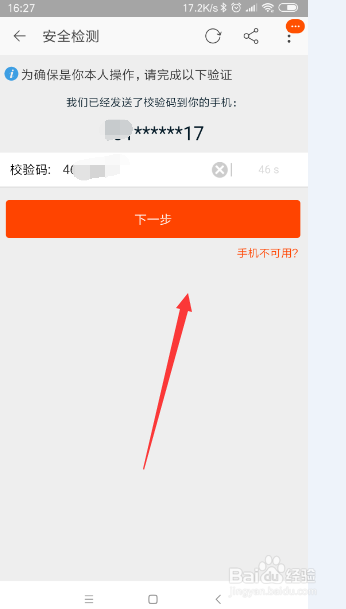
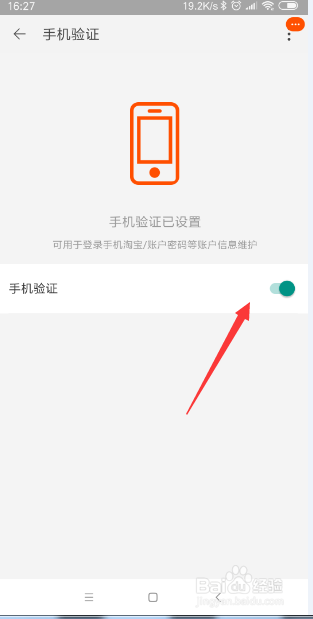
声明:本网站引用、摘录或转载内容仅供网站访问者交流或参考,不代表本站立场,如存在版权或非法内容,请联系站长删除,联系邮箱:site.kefu@qq.com。
阅读量:156
阅读量:145
阅读量:180
阅读量:117
阅读量:63